Paint.NET'te Bir Resim Nasıl Kırpılır ve Döndürülür
Paint.NET'e(Paint.NET) bir görüntü yerleştirebilir, ancak görüntüyü eğik bir görünüm elde etmek için kırpmak ve döndürmek isteyebilirsiniz. Paint.net , kullanıcının görüntüyü kullanıcının isteğine göre kırpmasına ve döndürmesine izin veren araçlara sahiptir. Bu eğitimde, Paint.net'te(Paint.net) Görüntüleri Kırpmayı(Crop Images) ve Görüntüleri Döndürmeyi(Rotate) açıklayacağız .
- Kırp(Crop) , bir fotoğraftan veya görüntüden istenmeyen alanların çıkarılması anlamına gelir.
- Döndür , (Rotate)Paint.net'te(Paint.net) görüntünün bir katmanının yönünü değiştirmek anlamına gelir; yönlendirmeyi Yatay(Horizontal) , Dikey(Vertical) , Saat yönünde doksan derece döndür(Rotate) , Saat yönünün tersine doksan derece döndür ve Yüz (Rotate)seksen(Hundred) derece döndür olarak değiştirebilirsiniz.(Rotate one)
Paint.NET'te Bir Resim Nasıl Kırpılır
Paint.net'i(Paint.net) açın .
Resminizi açın.
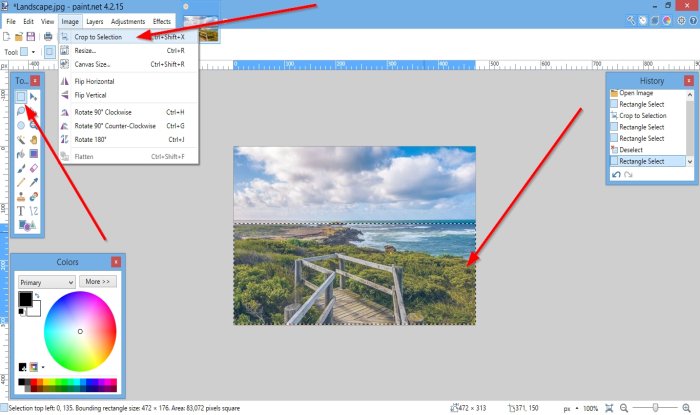
Soldaki araçlar kutusuna gidin ve Dikdörtgen Seç'i(Rectangle Select) tıklayın .
Görüntünün kırpmak istediğiniz alanı üzerine Dikdörtgen Seçimi(Rectangle Select) aracını çizin .
Ardından menü çubuğunda Görüntü'ye tıklayın.(Image)
Açılır listede, Seçime Göre Kırp öğesini(Crop to Selection) tıklayın .

Görüntü Kırpıldı.
Okuyun(Read) : Paint.NET'te bir görüntüye Alt Gölge efekti nasıl oluşturulur ve eklenir(How to create and add Drop Shadow effect to an image in Paint.NET) .
Paint.NET'te Bir Fotoğraf Nasıl Döndürülür
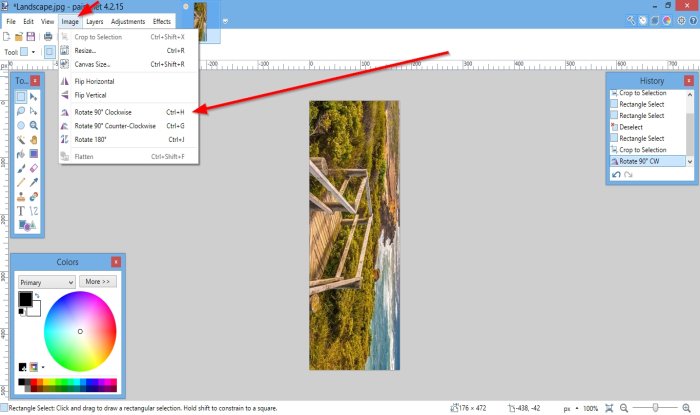
Menü çubuğunda Görüntü'ye(Image) tıklayın .
Açılır listede, resminizi döndürmek istediğiniz Döndürmelerden herhangi birine tıklayın.(Rotations)
Seçtiğiniz seçime göre görsellerinizin yönünün değiştiğini fark edeceksiniz.

Menü çubuğunda Katmanlar'a(Layers) da tıklayabilirsiniz .
Açılır listede, Yatay(Horizontal) , Dikey(Vertical) ve Yüz Seksen Derece Döndürme(Rotation One Hundred and Eighty Degree) gibi görüntüyü döndürmenin farklı yollarını göreceksiniz .
Döndür ve Yakınlaştır'ı(Rotate and Zoom) seçebilirsiniz .

Döndür ve Yakınlaştır(Rotate and Zoom) iletişim kutusu açılacaktır.
Kaydırma çubuğundaki kaydırıcıyı kullanırsanız Yuvarla veya Döndür(Roll or Rotate) seçeneğini gördüğünüz Döndür ve Yakınlaştır(Rotate and Zoom) iletişim kutusunda, tuvalin görüntüsünün yönü değişir.
Pan , görüntüyü tuval üzerinde görüntüler. Resmi sürüklerseniz, resim tuval üzerinde hareket edecektir.
Görüntüyü yakınlaştırmak için Yakınlaştır(Zoom) kaydırıcısını da kullanabilirsiniz .
Döşeme(Tiling) ve Arka Planı Koru(Preserve Background) onay kutularını işaretleyebilirsiniz .
Ardından Tamam'a basın.(OK.)
Umarım bu yardımcı olur; sorularınız varsa, lütfen aşağıya yorum yapın.
Related posts
Windows 10 üzerinde Paint.NET yılında Transparent Image nasıl oluşturulur
Nasıl Bulk Rotate Images içinde Windows 11/10
Paint.NET'de bir resme Drop Shadow effect nasıl oluşturulur ve eklenir
Paint.NET Windows 10 için - ücretsiz indir
Rotate Left and Rotate Right'yi Context Menu'ten Images için kaldırın
Crop, Rotate and Add Border colors Google Docs görüntülerine Nasıl Yapılır
DuckLink Screen Capture: Pencereleri, bölgeleri, kaydırma sayfalarını yakalayın
Optimize ve Ashampoo Photo Optimizer ile görüntüleri yeniden boyutlandırın
Photoshop'ta Metin ve Görüntüler Nasıl Döndürülür
LICEcap: animasyonlu GIF olarak Record senin Windows desktop or screen
Ücretsiz Photo Collage maker Online Tools and Software
Nomacs, Viewer Image Windows PC için muhteşem özelliklerle
Background image'ü Windows 10'da Paint 3D ile nasıl kaldırılır
Windows 10 için en iyi Image Compressor and Optimizer software
WebP PNG online'ye dönüştürmek için ücretsiz araçlar
Best ücretsiz Vector Graphics Design software Windows 10 için
Optimize ve image size'ü Radical Image Optimization Tool ile azaltın
Bir Border için Text içinde GIMP Text hatlarıyla veya nasıl eklenir
Download En son Windows 10 ISO Images doğrudan Chrome or Edge'da
Görüntüleri ve PDF dokümanlarını PRIMA Rapid Image Viewer üzerinden hızlı bir şekilde görüntüle
